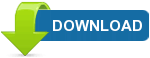Clonezilla تحميل برنامج إنشاء نسخة احتياطية لنظام التشغيل ويندوز
برامج النظام
Clonezilla 3.1.2-22
تاريخ التحديث: 19/04/2024 06:45 PM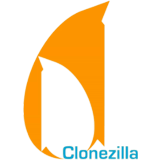
برنامج إنشاء نسخة احتياطية لنظام التشغيل ويندوز، كلون زيلا تطبيق مجاني يساعدك على عمل نسخة احتياطية للويندوز وإستعادتها كلما لزم الأمر، يمكنك بطريقة فعالة وسريعة عبر بيئة الدوس عمل امج Image للويندوز عن طريق أخذ نسخة إحتياطية كاملة من القرص C الذي يحتوي على نظام الويندوز، النسخة الاحتياطية يمكن حفظها على فلاش ديسك أو على احد اقسام القرص الصلب، مما يجعلك قادر فيما بعد على استعادة نظام الويندوز الى وضعه السابق بسرعة صاروخية عند حدوث أخطاء ومشاكل في النظام، برنامج كلون زيلا يتمتع بواجهة بسيطة عبارة عن إسطوانة للنسخ الاحتياطي مبنية على توزيعة دبيان قابلة للإقلاع والتشغيل في بيئة الدوس (Dos)، يمكنك من خلالها أخذ نسخة احتياطية من الويندوز في بضع دقائق لا تتجاوز النصف ساعة، كما يمكنك إستعادة نسخة الويندوز الاحتياطية في أي وقت تريد، عندما يتعرض نظام الويندوز الخاص بك الى مشكلة في بدء التشغيل أو ظهور أخطاء غير معروفة تتسبب في إنهيار النظام بشكل كامل، يجدر بالذكر أن البرنامج يأتي بشكل صورة اسطوانة بصيغة ISO، يمكنك إستخدام تطبيق Universal USB Installer لحرق برنامج كلون زيلا على فلاشة USB أو قرص مضغوط سي دي، بعد ذلك يمكنك إقلاع الكمبيوتر من الفلاش ديسك، ليتم تشغيل البرنامج في بيئة الدوس، يمكنك استخدام مفتاح الإدخال وأزرار الاسهم من لوحة المفاتيح للتنقل بين أوامر البرنامج، سوف نشرح طريقة عمل نسخة إحتياطية للويندوز من خلال أخذ نسخة إحتياطية للقرص الصلب بارتشن سي (C) الذي يحتوي على نظام الويندوز وجميع التطبيقات والبرامج المثبتة عليه، بالإضافة الى تعريفات الكمبيوتر.
الخطوة الأولى بعد إعادة تشغيل الكمبيوتر والإقلاع من الفلاشة يو أس بي التي قمنا بحرق البرنامج عليها كما ذكرنا سابقا، سوف ندخل مباشرة الى الواجهة الرسومية، نقوم بتحديد الخيار الأول كلون زيلا لايف (Clonezilla live) ثم الضغط على مفتاح الادخال (Enter) ثم إختيار اللغة الانجليزية والموافقة، بعد ذلك سوف ننتقل الى الخطوة الثانية الخاصة بتعديل ملف أزرار واجهة الكيبورد (Keymap)، الأفضل هو تحديد الخيار الثاني عدم لمس ملف الكي ماب (Don’t touch keymap) ثم الضغط على زر إنتر، بعدها سننتقل الى الخطوة الثالثة الخاصة ببداية تشغيل كلون زيلا من خلال تحديد الخيار الأول (Start Clonezilla) والضغط على موافق، بعدها سننتقل الى الخطوة الرابعة التي نقوم فيها بتحديد الخيار الأول وهو عمل صورة من اقسام القرص الصلب (Device-image) ثم نضغط على مفتاح انتر، بعد ذلك سوف ننتقل الى الخطوة الخامسة وهي تحديد نوع وحدة التخزين لحفظ صورة النسخة الاحتياطية للويندوز التي سنقوم بإنشائها لاحقا، في هذه الحالة نقوم بتحديد الخيار الأول المتمثل في إستخدام القرص الصلب المحلي أو محرك الاقراص فلاش يو اس بي (Local_dev) ثم نضغط إنتر، مع العلم أنه إذا كنت ترغب في حفظ النسخة الاحتياطية على الفلاشة USB فيجب عليك سريعا توصيل الفلاش ميموري بالكمبيوتر ثم النقر على مفتاح إنتر مرة أخرى، سيتم رصد الفلاش ميموري تلقائيا، بعدها سوف تظهر لك قائمة تشمل جميع اقسام القرص الصلب والأقراص القابلة للإزالة فلاش USB الموصولة بالكمبيوتر، يمكنك إختيار حفظ النسخة الاحتياطية على الفلاشة أو على احد اقسام القرص الصلب الأخرى إذا كانت متوفرة وبها مساحة تخزين كافية، بعد ذلك سوف يتم عرض كامل المجلدات الرئيسية المتاحة على الفلاشة أو على أحد الاقسام القرص الصلب التي إخترتها، يمكنك إختيار أي مجلد متاح لتخزين النسخة الاحتياطية بداخله أو يمكنك الضغط مباشرة على زر أنجز (Done) ليتم حفظ النسخة الاحتياطية بدون مجلد.
بعد ذلك سننتقل الى الخطوة السادسة وهي إختيار طريقة تشغيل المعالجة عن طريق الاعدادات الافتراضية أو عن طريق إعداداتك الخاصة في حالة ما إذا كنت من المستخدمين المتقدمين، لكن الافضل تحديد الخيار الأول طريقة المبتدئين وقبول الاعدادات الافتراضية (Beginner mode) ثم الضغط موافق، سوف ننتقل مباشرة الى الخطوة السابعة وهي تحديد أحد أقسم القرص الصلب (مثلا البارتشن سي) الذي نريد عمل نسخة إحتياطية له وحفظه كصورة بصيغة img على جهاز الكمبيوتر، لهذا نقوم بتحديد الخيار الثاني حفظ الاقسام (Saveparts) ثم نضغط موافق، بعدها سوف ننتقل الى الخطوة الثامنة التي من خلالها نقوم بتعيين وكتابة إسم للنسخة الاحتياطية، يمكنك كتابة أي اسم ثم النقر على إنتر، بعد ذلك سننتقل الى الخطوة التاسعة وهي إختيار القسم أو القرص C الذي يحتوي على جميع ملفات نظام الويندوز ثم نضغط على موافق، سوف ننتقل الى خطوة التحقق من مصدر النظام، نقوم بتجاوز هذه الخطوة عن طريق تحديد الخيار الاول (Skip) والنقر على موافق، بعدها ننتقل الى الخطوة العاشرة التي نقوم فيها بتحديد الخيار الأول وهو قبول التحقق من حفظ النسخة الاحتياطية (Yes, check the saved image) ثم نضغط على موافق، سوف ننتقل الى خطوة الاخيرة وهي إختيار الخيار الأول المتمثل في عدم تشفير النسخة الاحتياطية (Not to encyrpt) ثم نضغط على زر انتر مرتين أو ثلاتة للمواصلة، سوف تنطلق عملية التحقق بشكل سريع في ثواني، بعد الانتهاء سوف يطلب منك كتابة حرف Y من أجل الموافقة على بدء عملية النسخ الاحتياطي، سوف تستغرق عملية إنشاء النسخة الاحتياطية بضع دقائق قليلة، ننتظر الى غاية الانتهاء سوف تظهر لك نافذة بها العديد من الخيارات يمكنك النقر على خيار إعادة تشغيل الكمبيوتر (Reboot)، سوف يتم تشغيل الكمبيوتر والدخول الى الويندوز الخاص بك، سوف تجد النسخة الاحتياطية للويندوز محفوظة على الفلاش ميموري أو على احد اقسام القرص الصلب الأخرى التي قمت بإختيارها سابقا.
بخصوص طريقة إستعادة نظام الويندوز (النسخة الاحتياطية) في حالة حدوث أي مشكلة في النظام مستقبلا، تتم من خلال تتبع نفس الخطوات السابقة الى غاية الوصول الى الخطوة السابعة، بحيث من اجل استعادة النسخة الاحتياطية للويندوز على القرص سي نقوم بتحديد الخيار الرابع إستعادة الاقسام (Restore Parts) ثم نضغط موافق، سوف تظهر لك قائمة بها جميع اقسام القرص الصلب وكذلك الفلاش ميموري، يمكنك إختيار إسم قسم القرص الصلب أو الفلاش ديسك الذي يحتوي على ملف النسخة الاحتياطية ثم الضغط على موافق (OK)، بعدها ننتقل الى الخطوة التالية وهي إختيار القرص سي من أجل استعادة النسخة الاحتياطية للويندوز عليه ثم الضغط على موافق، بعدها يمكنك كتابة حرف Y للموافقة على إنطلاق عملية استعادة نظام الويندوز الى حالته السابقة بدون مشاكل أو أخطاء، سوف تستغرق عملية استعادة النسخة الاحتياطية للويندوز مدة لا تتجاوز عشرة دقائق، بعد الانتهاء يمكنك النقر على موافق لإعادة تشغيل الكمبيوتر (Reboot) والدخول الى نظام الويندوز الذي تم إستعادته بنجاح في وقت قياسي.
برنامج كلون زيلا (Clonezilla) يعتبر من أقوى اسطوانات النسخ الإحتياطي (Backup) واستعادة النظام (System Recovery) الذي يأتي في متناول جميع المستخدمين بشكل مجاني، كما هو معلوم ان عملية النسخ الإحتياطي للويندوز قد تساعد بشكل قوي وفعال على التخلص من مشاكل النظام التي يتعرض لها الكثير من المستخدمين، وتكون سبب في فشل تشغيل نظام الويندوز على النحو الصحيح، وكذلك ضياع الكثير من البيانات والبرامج الهامة المثبتة مع الويندوز التي قد تأخذ الكثير من الوقت من أجل تنزيلها وتثبيتها على النظام، لهذا يمكنك عمل نسخة إحتياطية لنظام الويندوز مع جميع ملفاته وبرامجه المثبتة عليه، وحفظها في مكان آمن على قرص مدمج DVD أو فلاش ميموري من أجل استعادتها وقت اللزوم.
البرنامج يوفر لك ايضا اداة إختبار الرامات (MemTest86) التي يمكن من خلالها عمل فحص وإختبار حقيقي لذاكرة الوصول العشوائي (RAM) من اجل التحقق من سلامة الرامات الخاصة بك، وخاصة إذا كنت تعاني من مشكلة ظهور شاشة الموت الزرقاء المفاجئة عند تشغيل الويندوز، فهي بنسبة 90 بالمئة يكون المتسبب فيها وجود أخطاء أو أعطال على مستوى الرامات، لهذا ما عليك فقط إجراء إختبار للرامات للتحقق من ذلك، البرنامج سريع الاستجابة ويستهلك كمية موارد معتدلة من وحدة المعالج، يمكنك الآن تحميل برنامج كلون زيلا وإستخدامه على جهاز الكمبيوتر الخاص بك لإنشاء نسخ إحتياطي للويندوز واستعادة النظام مجانا ومدى الحياة.